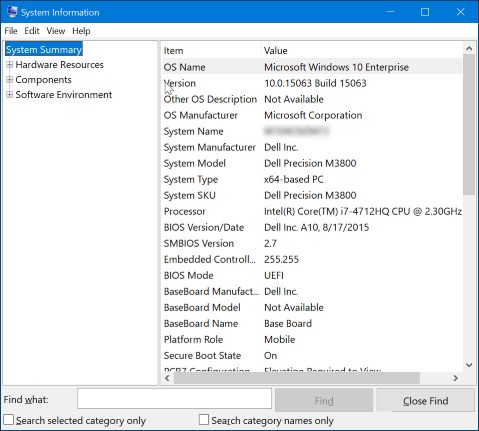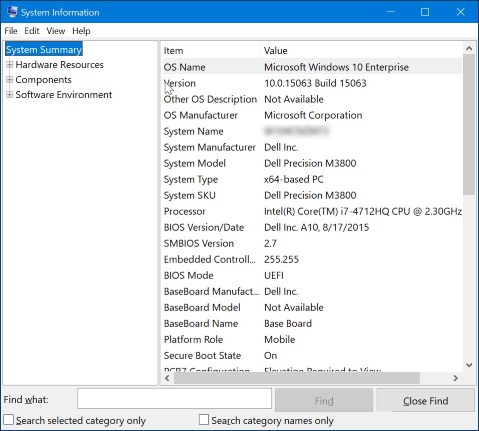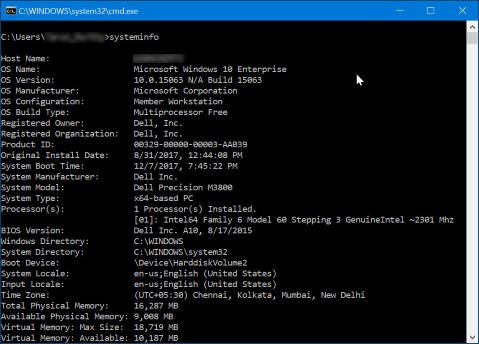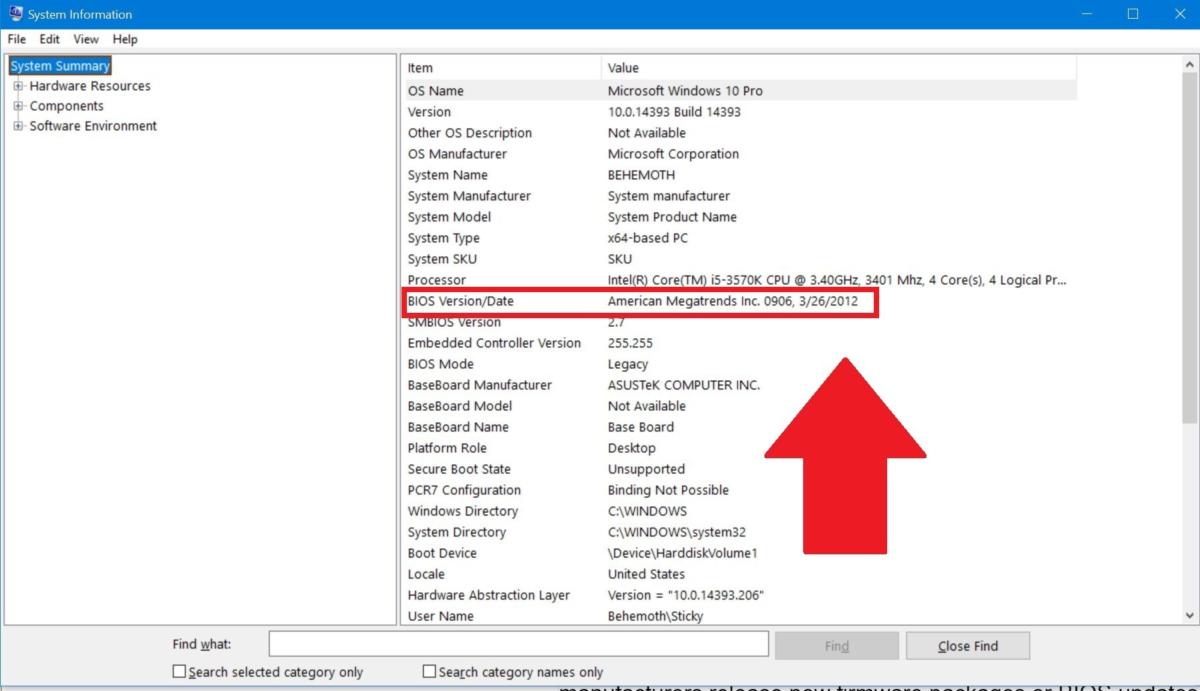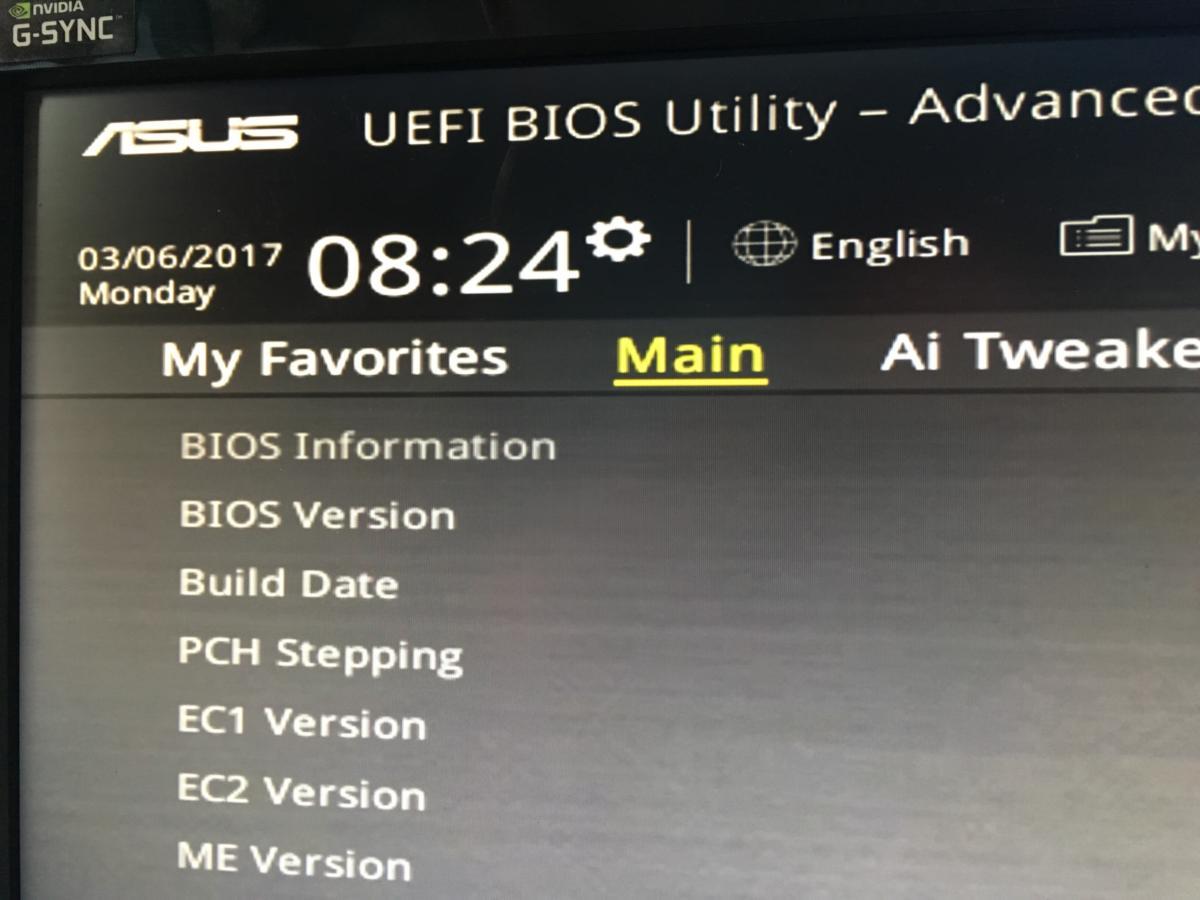Обновления Dell Bios | Dell нам, как обновить свой ПК S Bios | PCWorld
Как обновить BIOS вашего ПК
ПРИМЕЧАНИЕ: Интерфейс BIOS или UEFI может различаться между различными компьютерами Dell. Чтобы узнать, как ориентироваться или о различных настройках, доступных в BIOS или UEFI, см. Документацию вашего компьютера Dell.
Обновления Dell Bios
В этой статье предоставлена информация о BIOS или UEFI на компьютерах DELL. Узнайте, как получить доступ к BIOS или UEFI на компьютере Dell. Найдите информацию о том, как загрузить и установить новейшее обновление BIOS на компьютере Dell.
. Узнайте, как получить доступ к BIOS или UEFI на компьютере Dell. Найдите информацию о том, как загрузить и установить новейшее обновление BIOS на компьютере Dell. . Просмотреть больше просмотра меньше
- Содержание статьи
- Свойства статьи
- Оцените эту статью
Эта статья, возможно, была автоматически переведена. Если у вас есть какие -либо отзывы относительно его качества, сообщите нам об этом, используя форму внизу этой страницы.
Содержание статьи
инструкции
Как обновить BIOS
Посмотрите это видео, чтобы узнать, как загрузить и установить новейшие BIOS или UEFI на компьютере Dell.
Продолжительность: 03:46
При наличии настройки языка закрытой подписи (субтитры) могут быть выбраны с помощью настройки или значка CC на этом видеоплеере.
Введение в BIOS
Биос также называемый Настройка системы это аббревиатура для базового ввода или системы вывода. Современные компьютеры Dell поставляются с унифицированным расширенным интерфейсом прошивки (Уфи). BIOS или UEFI – это прошивка, встроенная в небольшой чип памяти на системной плате компьютера или материнской плате. Он действует как интерфейс между аппаратным обеспечением компьютера и операционной системой.
BIOS или UEFI активирует все основное оборудование, которое необходимо для загрузки операционной системы при включении компьютера. Это включает, но не ограничивается:
- Чипсет
- Процессор и кеш
- Системная память или оперативная память
- Клавиатура и мышь
- Внутренние диски
- Сетевые контроллеры
- Внутренние карты расширения
Чтобы получить доступ к настройке BIOS или системы на компьютерах Dell, выполните следующие действия.
- Нажмите клавишу F2 несколько раз на экране логотипа Dell во время запуска.
- Или нажмите клавишу F12 несколько раз на экране логотипа Dell во время запуска и выберите Настройка биоса или Настройка системы из меню.
ПРИМЕЧАНИЕ: . Чтобы узнать, как ориентироваться или о различных настройках, доступных в BIOS или UEFI, см. Документацию вашего компьютера Dell.
ПРЕДУПРЕЖДЕНИЕ: Интерфейс BIOS или UEFI предназначен для усовершенствованных пользователей компьютеров. Изменение определенных настроек может помешать компьютеру завершить питание на самопроверке (post), предотвратить загрузку операционной системы или потенциальную потерю данных.
Как обновить BIOS или UEFI на компьютере Dell
Dell Technologies рекомендует обновить BIOS или UEFI как часть вашего запланированного цикла обновления. Обновления BIOS или UEFI часто могут исправлять проблемы, добавлять функции или оба в BIOS. Обновление BIOS содержит улучшения или изменения функций, которые помогают сохранить системный программный ток и совместимый с другими компьютерными модулями (оборудование, прошивка, драйверы и программное обеспечение). Обновление BIOS также предоставляет обновления безопасности и повышенную стабильность.
Dell предоставляет простой в использовании утилита обновления BIOS BIOS. Критические обновления BIOS также проникают через обновление Windows.
ПРЕДУПРЕЖДЕНИЕ: Убедитесь, что резервное копирование ваших данных перед попыткой обновить BIOS. Ошибки во время обновления BIOS могут привести к потенциальной потере данных.
ПРЕДУПРЕЖДЕНИЕ: Отключить устройства, такие как внешние USB -диски, принтеры и сканеры, прежде чем обновлять BIOS на компьютере.
ПРЕДУПРЕЖДЕНИЕ: Батарея ноутбука Dell должна быть заряжена не менее 10%, прежде чем вы начнете обновлять BIOS. Dell Technologies рекомендует запустить ноутбук на мощности переменного тока, прежде чем продолжить процесс обновления.
ОСТОРОЖНОСТЬ: Отключить Bitlocker, прежде чем продолжить обновление BIOS на компьютере Dell. Если Bitlocker не приостановлен, в следующий раз, когда вы перезагружаете компьютер, он не распознает ключ Bitlocker. Вам предложено ввести ключ восстановления для прогресса, и компьютер запрашивает ключ восстановления при каждой перезагрузке. Если ключ восстановления неизвестен, это может привести к потере данных или ненужной переустановке операционной системы.
ПРИМЕЧАНИЕ: Вы должны войти в систему в качестве администратора, чтобы установить обновление BIOS на вашем компьютере Dell.
ПРИМЕЧАНИЕ: .
ПРИМЕЧАНИЕ: Постепенно обновить версию BIOS, если версия BIOS, установленная на вашем компьютере, устарела более чем на две версии. Это избегает проблем совместимости. Узнайте, как проверить версию BIOS на вашем компьютере.
Прежде чем начать, временно приостановите защиту Bitlocker в Windows. Узнайте, как включить или отключить BitLocker с TPM в Windows. Защита Bitlocker возобновляется автоматически при перезапущении компьютера.
- Просматривать https: // www.делл.com/поддержка/водители.
- Определите свой компьютер Dell.
- Нажимать Скачать и установить поддержку Чтобы автоматически определить ваш компьютер Dell. Следуйте инструкциям на экране для установки Dell SupportAssist.
- Или введите тег службы, экспресс -сервисное код или серийный номер компьютера Dell и нажмите Поиск.
- Или нажмите Просмотрите все продукты Чтобы вручную выбирать компьютер Dell из каталога.
- Выберите Операционная система который установлен на компьютере.
- Под Категория, выбирать Биос.
- Найдите последние Системная биос.
- Нажимать Скачать и сохранить файл на свой компьютер.
- С использованием File Explorer (также известный как Windows Explorer), просмотрите место, где был сохранен загруженный файл.
- Дважды щелкните загруженный файл настройки BIOS и следуйте инструкциям на экране, чтобы завершить процесс установки.
- Компьютер перезапускает и завершает процесс обновления BIOS.
Дополнительная информация
Часто задаваемые вопросы
Нажмите, чтобы развернуть раздел ниже для получения дополнительной информации.
Где я могу найти информацию о различных настройках, доступных в BIOS или UEFI?
Для получения информации о различных настройках, которые доступны в BIOS или UEFI вашего компьютера Dell, см. Документацию вашего компьютера Dell.
Как получить доступ к BIOS или UEFI (также называемой системе настройки) на компьютере Dell?
Чтобы получить доступ к BIOS или UEFI (также называемой системе настройки) на компьютере Dell:
- Нажмите клавишу F2 несколько раз на экране логотипа Dell во время запуска.
- Или нажмите клавишу F12 несколько раз на экране логотипа Dell во время запуска и выберите Настройка биоса или Настройка системы из меню.
В чем разница между BIOS и UEFI?
BIOS и UEFI – это два типа интерфейсов прошивки для компьютеров, которые работают как интерпретатор между операционной системой и компьютерной прошивкой.
BIOS использует Master Boot Record (MBR) для сохранения информации о данных жесткого диска, в то время как UEFI использует таблицу раздела Guid (GPT).
Как проверить, использует ли компьютер Dell BIOS или UEFI в Windows?
Чтобы проверить, использует ли ваш компьютер Dell BIOS или UEFI в Windows:
- Нажмите клавишу Windows + R на клавиатуре.
- в Бегать Диалоговое окно, введите MSINFO32 и нажмите клавишу ENTER.
- В системном информационном окне ищите “Bios Mode” (Рисунок 1).
Рисунок 1: Скриншот версии BIOS в системной информации.
Как определить версию BIOS на компьютере Dell?
Чтобы определить версию BIOS, используя системную информацию в Microsoft Windows:
- Нажмите клавишу Windows + R на клавиатуре.
- в Бегать Диалоговое окно, введите MSINFO32 и нажмите клавишу ENTER.
- В системном информационном окне ищите “Bios версия/дата” (фигура 2).
Фигура 2: Скриншот версии BIOS в системной информации.
Чтобы идентифицировать версию BIOS, используя командную строку в Microsoft Windows:
- Нажмите клавишу Windows + R на клавиатуре.
- в Бегать Диалоговое окно, введите CMD и нажмите клавишу Enter.
- В окне командной строки ищите “Bios Version” (Рисунок 3).
Рисунок 3: Скриншот версии BIOS в командной строке.
Чтобы определить версию BIOS, используя интерфейс BIOS:
- Перезагрузить компьютер.
- Нажмите кнопку F2 на экране логотипа Dell во время запуска.
- Под Основной или Системная информация вкладка, ищите BIOS версия.
Как скачать новейшие BIOS для компьютера Dell?
Обновление BIOS для компьютеров Dell доступно для загрузки по адресу https: // www.делл.com/поддержка/водители. Критические обновления BIOS также проникают через обновление Windows.
ПРИМЕЧАНИЕ: Обновление BIOS может быть недоступно для всех компьютеров Dell.
- Просматривать https: // www.делл.com/поддержка/водители.
- Определите свой компьютер Dell.
- Нажимать Скачать и установить поддержку Чтобы автоматически определить ваш компьютер Dell. Следуйте инструкциям на экране для установки Dell SupportAssist.
- Или введите тег службы, экспресс -сервисное код или серийный номер компьютера Dell и нажмите Поиск.
- Или нажмите Просмотрите все продукты Чтобы вручную выбирать компьютер Dell из каталога.
- Выберите Операционная система который установлен на компьютере.
- Под Категория, выбирать Биос.
- Найдите последние Системная биос.
- Нажимать Скачать и сохранить файл на свой компьютер.
Как установить новейшие BIOS на компьютере Dell?
Dell предоставляет простой в использовании утилита обновления BIOS BIOS. Критические обновления BIOS также проникают через обновление Windows.
ПРЕДУПРЕЖДЕНИЕ: Убедитесь, что резервное копирование ваших данных перед попыткой обновить BIOS. Ошибки во время обновления BIOS могут привести к потенциальной потере данных.
ПРЕДУПРЕЖДЕНИЕ: Отключить устройства, такие как внешние USB -диски, принтеры, сканеры, прежде чем обновлять BIOS на компьютере.
ПРЕДУПРЕЖДЕНИЕ: Батарея ноутбука Dell должна быть заряжена как минимум на 10%, прежде чем вы начнете обновление BIOS. Dell Technologies рекомендует запустить ноутбук на мощности переменного тока, прежде чем продолжить процесс обновления.
ОСТОРОЖНОСТЬ: . Если Bitlocker не приостановлен, в следующий раз, когда вы перезагружаете компьютер, он не распознает ключ Bitlocker. Вам предложено ввести ключ восстановления для прогресса, и компьютер запрашивает ключ восстановления при каждой перезагрузке. Если ключ восстановления неизвестен, это может привести к потере данных или ненужной переустановке операционной системы.
ПРИМЕЧАНИЕ: Вы должны войти в систему в качестве администратора, чтобы установить обновление BIOS на вашем компьютере Dell.
ПРИМЕЧАНИЕ: Вы должны войти в систему в качестве администратора для загрузки и установки приложения Support Assoss на вашем компьютере Dell.
Прежде чем начать, временно приостановите защиту Bitlocker в Windows. Узнайте, как включить или отключить BitLocker с TPM в Windows. Защита Bitlocker возобновляется автоматически при перезапущении компьютера.
- Просматривать https: // www.делл.com/поддержка/водители.
- Определите свой компьютер Dell.
- Скачать и установить поддержку Чтобы автоматически определить ваш компьютер Dell. Dell SupportAssist.
- Или введите тег службы, экспресс -сервисное код или серийный номер компьютера Dell и нажмите Поиск.
- Или нажмите Просмотрите все продукты Чтобы вручную выбирать компьютер Dell из каталога.
- Выберите Операционная система который установлен на компьютере.
- Под Категория, выбирать Биос.
- Найдите последние .
- Нажимать Скачать и сохранить файл на свой компьютер.
- С использованием File Explorer (также известный как Windows Explorer), просмотрите место, где был сохранен загруженный файл.
- Дважды щелкните загруженный файл настройки BIOS и следуйте инструкциям на экране, чтобы завершить процесс установки.
- Компьютер перезапускает и завершает процесс обновления BIOS.
Как обновить BIOS с помощью USB -диска?
Если компьютер не может загрузиться в операционную систему, загрузите файл BIOS, используя другой компьютер.
ПРИМЕЧАНИЕ: Узнайте, как создать загрузочный USB -накопитель с помощью Dell Diagnostic Deployment Package (DDDP) .
Чтобы установить BIOS, обновите, используя USB -диск:
- Создать загрузочный USB -диск.
- Загрузите последний файл обновления BIOS и сохраните его на USB -диск.
ПРИМЕЧАНИЕ: Записать файл обновления BIOS. Например, O9010A12.Exe.
ПРИМЕЧАНИЕ: Новые версии Dell Bios могут использовать длинные имена файлов. Переименуйте загруженный файл на восемь символов или меньше, чтобы запустить файл в командной строке.
ПРЕДУПРЕЖДЕНИЕ: Не выключайте компьютер во время процесса обновления BIOS.
ПРЕДУПРЕЖДЕНИЕ: Батарея ноутбука Dell должна быть заряжена как минимум на 10%, прежде чем вы начнете обновление BIOS. Dell Technologies рекомендует запустить ноутбук на мощности переменного тока, прежде чем продолжить процесс обновления.
Как обновить BIOS вашего ПК
Крошечный чип Bios скрывается внутри каждого компьютера, сидя на материнской плате, чтобы вдохнуть жизнь в вашу систему, когда вы нажимаете кнопку питания. Он не только способствует вашему компьютеру, но и помогает защитить его – о чем свидетельствует решение AMD работать с партнерами, чтобы выпустить критические обновления BIOS для материнских плат AM5 после того, как новые чипы Ryzen 7000 X3D начались буквально (хотя и нечасто) сжигают.
Биос означает Основная система ввода и вывода, И чип BIOS инициализирует все остальные устройства на вашем ПК, таких как ЦП, графический процессор и чипсет материнской платы. Но несколько лет назад производители материнской платы – в партнерстве с Microsoft и Intel – включили замену для традиционных чипов Bios, получивших название UEFI (Unified Расширяемый интерфейс прошивки).
Почти каждая доставка материнской платы сегодня имеет чип UEFI, а не чип BIOS (фактически UEFI – это требование системы Windows 11), но оба они имеют одну и ту же основную цель: подготовка системы для загрузки в операционную систему. Тем не менее, большинство людей по -прежнему называют UEFI «Bios» из -за знакомства с термина.
Почему вы должны (или не должны) обновить свой биос
Понимание вашего UEFI важно, чтобы вы могли понять, как (и если) Чтобы воспользоваться обновлениями функций и исправлений ошибок, которые поставляются с обновлениями BIOS, предлагаемыми производителями материнской платы.
Ваша материнская плата, вероятно, использует любую пересмотр прошивки, производитель материнской платы был на спине, когда она была построена. В течение срока службы материнской платы производители выпускают новые пакеты прошивки или обновления BIOS, которые обеспечат поддержку новых процессоров и памяти, или решать общепринятые ошибки. Однако в течение многих лет единственная реальная причина для обновления более новой пересмотра прошивки – это решить ошибку в вашем UEFI или заменить процессор, который новее вашей материнской платы.
Некоторым нравится регулярно проверять и обновлять свои пакеты прошивки UEFI, чтобы оставаться в курсе. Когда -то это считалось рискованной практикой, учитывая, что процесс обновления прошивки может потенциально кирпичить вашу материнскую плату так же, как прошивка на заказ на Android Phone может забить устройство. Лучше не обновлять прошивку UEFI, если нет чего -то конкретного, что предлагает обновленная прошивка, которая вам нужна.
Тем не менее, вы, вероятно, хотите оставаться на вершине обновлений BIOS, если вы находитесь на платформе чипа или материнской платы, которая только что выходит из ворот – повествование о этих критических обновлениях BIOS для свежей платформы AMD Motherboard Am5, упомянутой выше. Жить на кровоточащем краю часто требует усердия.
Как обновить BIOS вашего ПК
Убедитесь, что вы создаете резервную копию критических данных, прежде чем пытаться обновить BIOS! Эти обновления изменяют основные аспекты вашего ПК и его жизненно важное значение для резервного копирования, если что -то пойдет не так.
1. Найдите свою текущую версию BIOS: Прежде чем обновить свой BIOS, убедитесь, что вы фактически установите новую версию. Самый простой способ найти вашу версию BIOS – это открыть системное приложение, набравшись в печати MSINFO в панель поиска Windows. В открытии окна ваша версия BIOS должна отображаться справа, под скоростью процессора. Запишите номер версии и дату, затем сравните его с последней версией, доступной на странице поддержки вашей материнской платы на веб -сайте производителя.
2. Введите биографию UEFI: Когда вы загружаете свой компьютер, вы увидите текст, который сообщает вам, какую кнопку нажать, чтобы ввести UEFI BIOS. нажми! (Точная кнопка необходима, и дизайн фактической панели управления Уфией каждой материнской платы отличается, поэтому эти инструкции будут больше направляющих, чем пошаговые инструкции.)
3. Загрузитесь в панель управления UEFI (когда это возможно): Хотя не все материнские платы предлагают эту функцию, на определенных моделях вы можете загрузиться в панель управления UEFI и использовать встроенную утилиту обновления для подключения к Интернету и прошить последнюю прошивку с сервера производства. Эта чрезвычайно хорошая функция делает обновление для более новых изменений в прошивке как можно более безболезненным.
Процесс немного более вовлечен для материнских плат, которые не поддерживают эту функцию.
4. Найдите последнее обновление BIOS со страницы поддержки вашей материнской платы: Перейдите на страницу поддержки вашей материнской платы на веб -сайте производителя. .
5. Загрузите и раскапывание файла обновления BIOS
6. Перевести файл обновления на флэш -накопитель USB
7. Перезагрузите компьютер в панели управления UEFI
8. Запустите инструмент обновления прошивки UEFI или инструмент для мигания и резервную копию существующей прошивки вашего ПК на свой флеш -диск: Это защищает вас на случай, если что -то пойдет не так.
9. Используйте ту же утилиту UEFI, чтобы выбрать новое изображение прошивки, которое вы сохранили на флэш -накопителе: Запуск утилиты обновления прошивки должен занять всего пару минут, но убедитесь, что не отключайте свой компьютер во время этого процесса. Это важно.
10. Как только процесс мигания завершится, перезапустите компьютер: Ваш обновленная биография ПК готова к рок.
Некоторые производители предлагают утилиты, которые могут обновить ваш чип UEFI прямо внутри Windows, запустив .Файл EXE, но мы настоятельно рекомендуем использовать один из двух вышеупомянутых методов, чтобы избежать каких -либо проблем.
Опять же, обновление BIOS вашего ПК может дать много преимуществ, но важно понять риски. Не прикасайтесь к нему, если нет четкой, убедительной причины для обновления вашей прошивки UEFI. Тем не менее, если вы хотите бросить более новый процессор в более старую материнскую плату, то ясно, что обновление BIOS находится в вашем будущем.
Обновлено в 1 мая 2023 года для ссылки на обновления AMD BIOS для материнских плат AM5.